怎样使用网页版Photoshop?
溜溜自学 平面设计 2022-08-29 浏览:1387
大家好,我是小溜,有时候想用Photoshop来修照片,可是电脑里面没有Photoshop,那这种时候我们就可以使用网页版的photoshop了,下面小溜就来告诉大家怎样使用网页版Photoshop给图片修图。
如果您是第一次学习“Photoshop”那么可以点击这里,免费观看Photoshop最新课程>>

工具/软件
硬件型号:机械革命极光Air
系统版本:Windows7
所需软件:Photoshop在线精简版
方法/步骤
第1步
在浏览器里面搜索“在线PS”
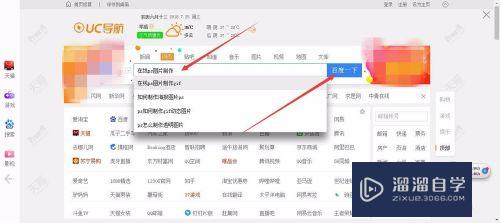
第2步
然后点击一下“ps在线版 Photoshop在线精简版”
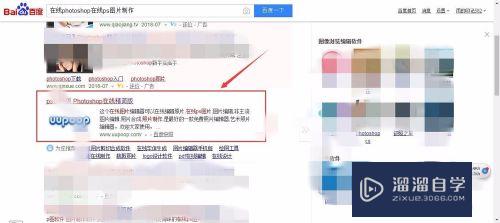
第3步
点击一下“从电脑上打开图片”
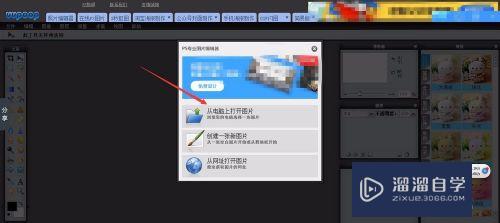
第4步
用魔棒工具选中人物以外的部分
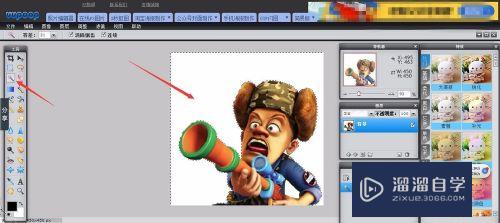
第5步
按Ctrl+J复制一层图片
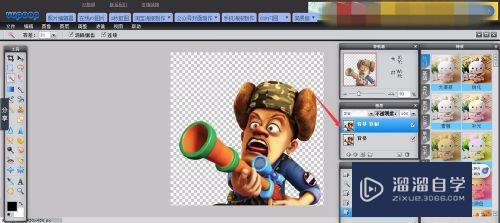
第6步
点击“文件>打开一张图片”打开一张新的图片
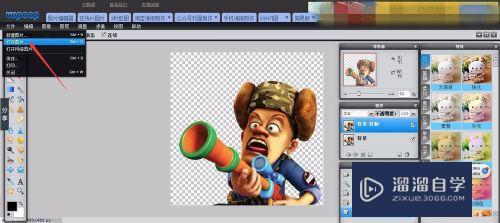
第7步
将刚才抠好的图片移动到另外一张图片里面
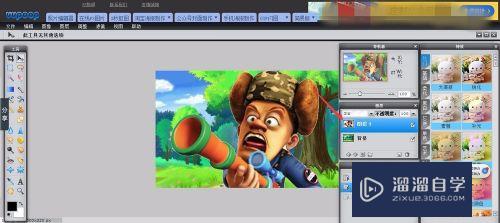
第8步
最后一步,按Ctrl+S保存图片
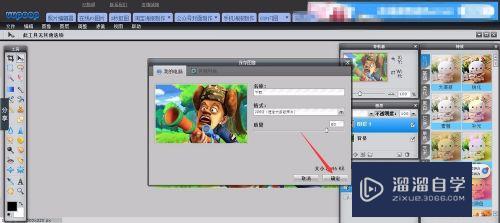
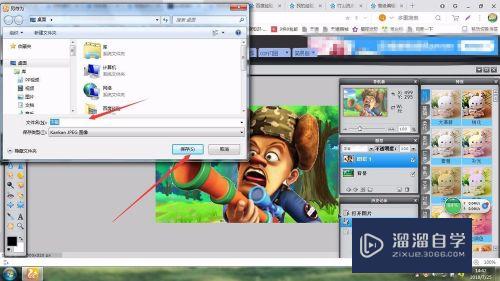
注意/提示
好啦,本次关于“怎样使用网页版Photoshop?”的内容就分享到这里了,跟着教程步骤操作是不是超级简单呢?更多关于软件使用的小技巧,欢迎关注小溜哦!
基础入门Photoshop图层蒙版的使用
特别声明:以上文章内容来源于互联网收集整理,不得将文章内容
用于商业用途.如有关于作品内容、版权或其他问题请与溜溜网客服
联系。
相关文章
距结束 06 天 11 : 45 : 38
距结束 01 天 23 : 45 : 38
首页






